win7家庭版系统网络适配器不见了连不了网怎么办
1、右击”计算机“,选择弹出菜单中的属性。
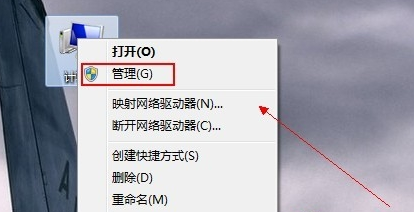
2、点击左侧的设备管理器。
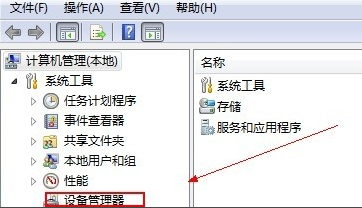
3、打开“网络适配器”。
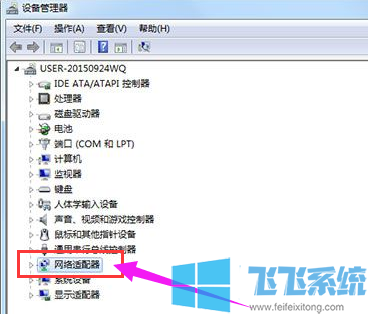
4、点击网卡驱动。

5、选择“驱动程序”下的更新驱动程序。

分享到:
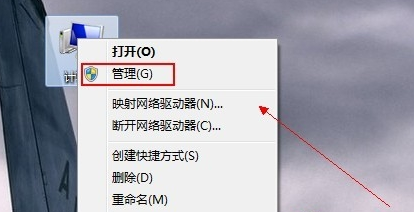
2、点击左侧的设备管理器。
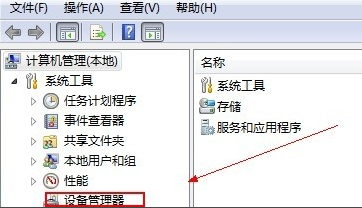
3、打开“网络适配器”。
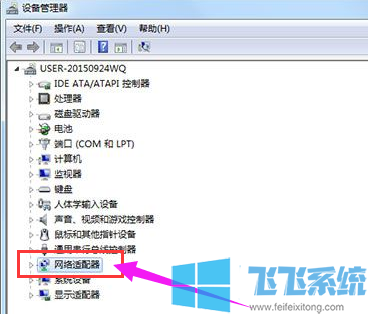
4、点击网卡驱动。

5、选择“驱动程序”下的更新驱动程序。
